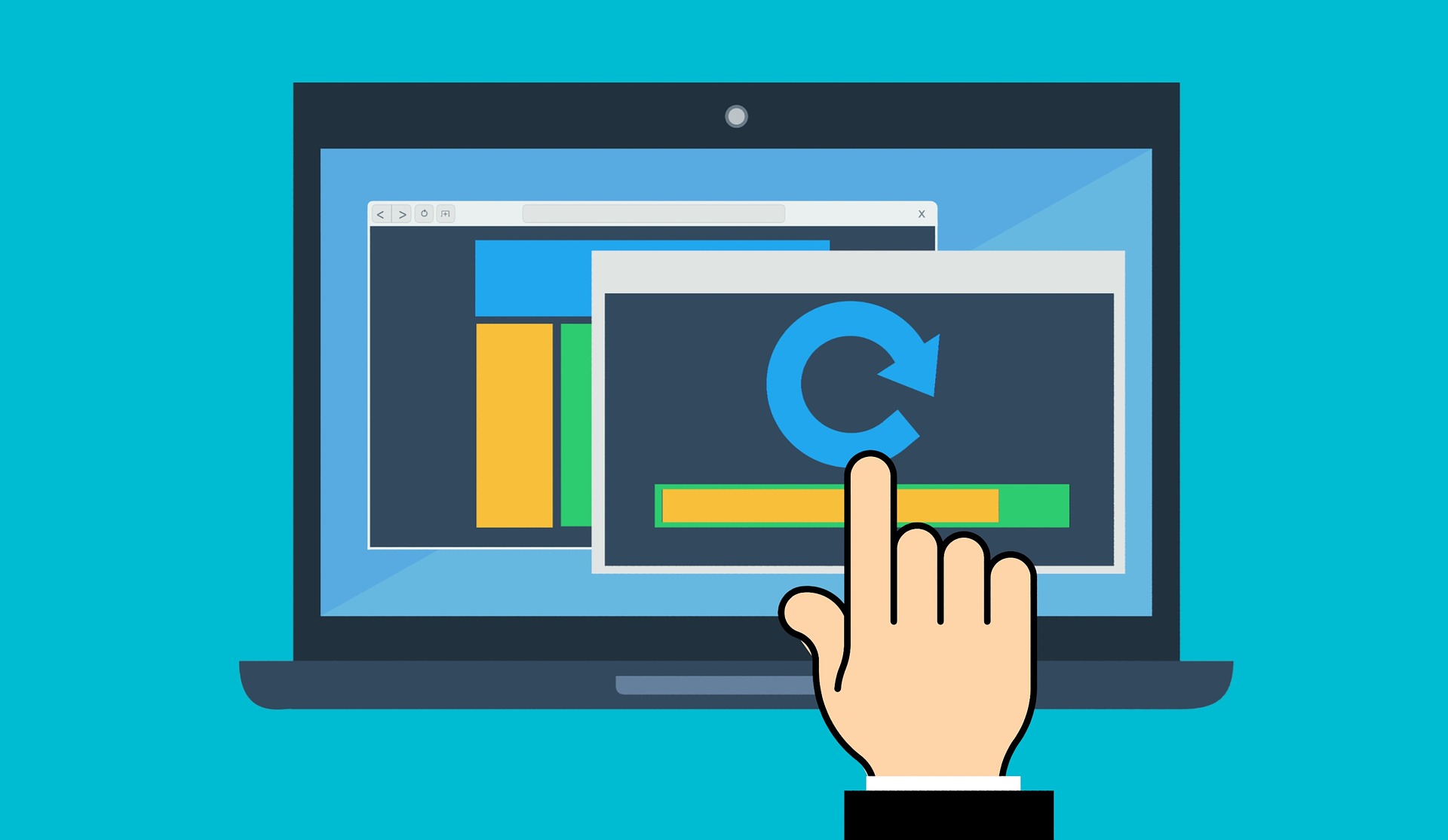Disattivare gli aggiornamenti Windows. Ultimamente sono stati rilasciati diversi updates circa il sistema operativo più in uso di sempre. Alcuni esperiti del settore hanno riscontrato diverse difficoltà ad disattivare tali aggiornamenti. Questi fino a qualche versione precedente riuscivano ad essere disattivati facilmente, ma ora qualcosa sembra essere cambiato. In seguito a diverse analisi si è compreso che per riuscire a disattivare su PC questi aggiornamenti bisogna compiere alcune azioni. Vediamo all’interno di questa guida come fare.
Prima però cerchiamo di fare luce sulla questione aggiornamenti. Da Windows 10 gli aggiornamenti vendono scaricati e installati automaticamente. Possiamo distinguere diversi tipi di aggiornamento:
Tipologie di aggiornamenti Windows
| Aggiornamento critico | Correzione rilasciata per risolvere bug, non ha un’azione protettiva |
| Aggiornamento delle definizioni | Si tratta di un update che apporta protezione e ottimizzazione ad alcuni prodotti di base del sistema operativo. . |
| Driver | Software che controlla l’input e output di un dispositivo. |
| Feature pack | Introduzione di nuove funzionalità del prodotto. Queste vengono distribuite inizialmente al di fuori del contesto e solo nella successiva versione vengono incluse negli aggiornamenti |
| Aggiornamento della protezione | Correzione su rilasciata su alcune vulnerabilità. Utile per garantire maggiore protezione. |
| Aggiornamento cumulativo | Pacchetto di hotfix, che comprende: aggiornamenti della protezione, aggiornamenti critici e aggiornamenti che vengono riuniti insieme per facilitarne la distribuzione. Di solito questo tipo di aggiornamento riguarda una sola sezione. |
| Aggiornamento solo sicurezza | Corregge le vulnerabilità di protezione di indirizzamento e distribuiti mediante Windows Server Update Services (WSUS), System Center Configuration Manager e Microsoft Update Catalog |
Quando disattivare gli aggiornamenti di Windows 10
Non è consigliabile disattivare gli aggiornamenti di Windows 10, ma in alcuni casi è necessario. Ecco 4 casi in cui farlo è necessario:
- All’interno di aziende che non si servono di Microsoft Windows Server Update Services (WSUS). Questo nel caso in cui si vogliono bloccare gli aggiornamenti automatici di alcuni client;
- Sul computer di casa, se si vuole impedire che partano automaticamente gli aggiornamenti;
- Su pc particolarmente delicati, in questi casi gli updates potrebbero comportare disagi;
- Su computer lenti o datati.
Come disattivare gli aggiornamenti
l servizio wuauserv serve per il rilevamento, il download e l’installazione di aggiornamenti per Windows e altri programmi. Se infatti questo è disattivato, l’agente di Windows Update (Windows Update Agent, WUA) non potrà funzionare. Fino a poco fa bastava disattivare il servizio così che anche gli aggiornamenti si stoppassero. Sembra però che ad oggi le cose non funzionino più allo stesso modo, anzi ad oggi è difficile che questo servizio di aggiornamenti non si riabiliti da solo. Perchè avviene ciò? Il servizio wuauserv non agisce da solo ma è coadiuvato da altri servizi e da pianificazioni automatiche di Windows che controllano il suo funzionamento. Ciò serve ripristinando le funzionalità di WUA in caso di problemi. Per disabilitare gli aggiornamenti di Windows 10 bisogna lavorare su più fronti seguendo le procedure sotto indicate.
N.B. Il servizio wuauserv permette il rilevamento, il download e l’installazione di aggiornamenti per Windows e altri programmi. Se il servizio è disattivato, non sarà possibile ottenere aggiornamenti.
Guida
- Tenere premuto sulla combinazione di tasti Win+R per visualizzare il campo esegui;
- Digitare “services.msc” e cliccare INVIO così da poter visualizzare la finestra dei servizi di Windows;
- Selezionare il servizio “Windows Update” dall’elenco e cliccarci sopra due volte con tasto destro;
- Alla voce “Tipo di Avvio” selezionare “Disabilitato”;
- Andare al TAB “Ripristino” e selezionare “Nessuna Azione” accanto alle voci “Primo tentativo”, “Secondo Tentativo” e “Tentativi Successivi”;
- Digitare “9999” nella casella accanto a “Azzera il conteggio dei tentativi non riusciti dopo:”;
- Ripetere ancora tale procedura con il servizio “Servizio trasferimento intelligente in background (BITS)”.
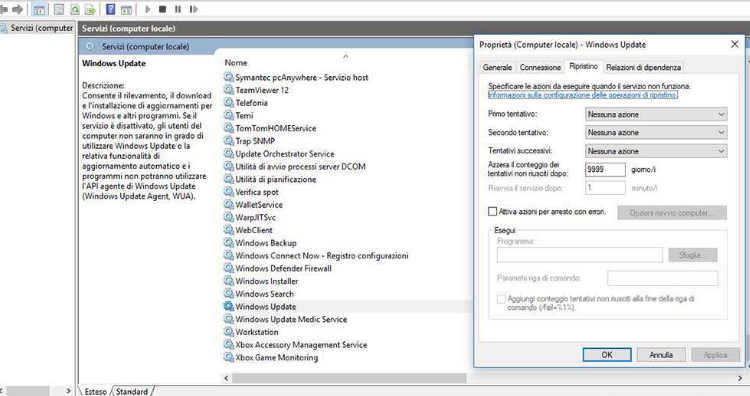
Usare il prompt dei comandi
- Digitare la combinazione di tasti Win+S e aspettare l’attivazione della ricerca;
- Scrivere CMD e cliccare sulla voce “Prompt dei comandi” selezionando “Esegui come amministratore”;
- Digitare “net stop wuauserv” e cliccare su invio per fermare il servizio;
- Premere “sc config wuauserv start=disabled” per disabilitare il servizio;
- Digitare poi “net stop BITS” e cliccare invio per stoppare il servizio;
- Digitare infine “sc config BITS start=disabled” per disabilitare il servizio;
- Chiudere ora la finestra del prompt dei comandi.